So löschen Sie eine große Videodatei von einem iOS-Gerät, die in Fotos nicht angezeigt wird
„Ich habe ein großes Video (18 GB) auf meinem iPad, das ich habegelöscht, aber irgendwie nicht wirklich vom Gerät gelöscht. Es ist auf dem iPad selbst nicht sichtbar, aber ich kann es mit jedem iOS-Dateibrowser (iMazing, IBrowse, IExplorer) anzeigen.
- Von Apple Stack Exchange
Vermutlich hast du ein Video gelöschtAuf Ihrem iPhone wird es jedoch weiterhin beendet und nicht in Fotos angezeigt. Es wird viel Platz auf Ihrem Gerät beanspruchen und schließlich die Leistung Ihres Geräts verringern. Gibt es also trotzdem die Möglichkeit, große Videodateien auf dem iPhone oder iPad zu löschen, insbesondere wenn diese nicht in Fotos angezeigt werden?
Natürlich ja! Tenorshare iCareFone hilft Ihnen gerne weiter. Die leistungsstarke Speedup & Clean-Funktion von Tenorshare iCareFone erkennt alle großen Dateien auf Ihrem iOS-Gerät und bietet Ihnen die Möglichkeit, diese stapelweise zu löschen. Nun sehen wir uns die Details an.
Schritte zum Löschen unbekannter großer Videodateien auf einem iOS-Gerät mit Tenorshare iCareFone
Befolgen Sie die nachstehenden Schritte, um große Dateien zu suchen und zu löschenVideodateien auf Ihrem iPhone, die in Fotos nicht angezeigt werden. Laden Sie Tenorshare iCareFone kostenlos herunter und installieren Sie es auf Ihrem Computer. Mac-Benutzer wenden sich an Tenorshare iCareFone für Mac.
Schritt 1: Führen Sie Tenorshare iCareFone aus und verbinden Sie Ihr iOS-Gerät mit einem USB-Kabel mit dem Computer. Klicken Sie auf der Hauptoberfläche auf Speedup & Clean. Das folgende Bild zeigt die Speicherinformationen Ihres Geräts.

Schritt 2: Klicken Sie auf die Schaltfläche Quick Scan. Tenorshare iCareFone beginnt mit der Analyse und dem Scannen Ihres Geräts. Nach dem Scannen können Sie die großen Dateien auf Ihrem Gerät sehen. Klicken Sie auf Bereinigen, um fortzufahren.

Schritt 3: Tenorshare iCareFone listet alle großen Dateien auf, die Speicherplatz auf Ihrem Gerät beanspruchen. Die meisten davon sind Video- und Audiodateien. Sie können sie in der Vorschau anzeigen und prüfen, ob es sich um die handelt, die Sie löschen möchten.

Schritt 4: Überprüfen Sie abschließend die Dateien, die Sie löschen möchten, und klicken Sie auf "Sichern und Löschen". Dadurch werden diese Dateien auf dem lokalen Computer gesichert und dann von Ihrem Gerät entfernt.
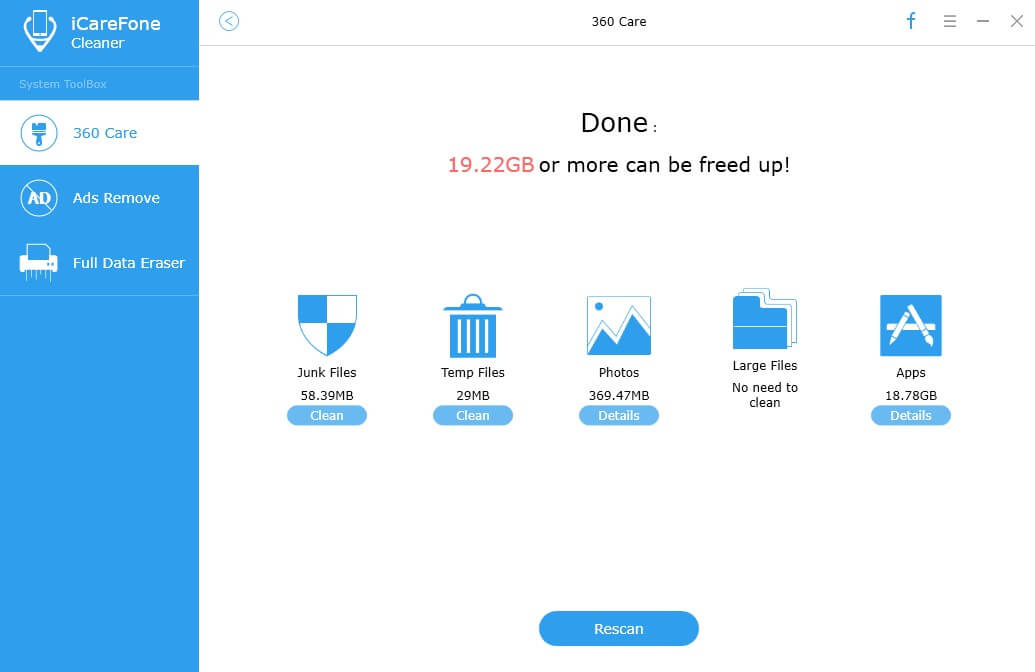
Schritt 5: Nach dem Löschen können Sie sehen, wie viel Speicherplatz auf Ihrem Gerät verfügbar ist, und Sie können diese entfernten Dateien auch finden, indem Sie auf "Sicherungsordner öffnen" klicken.
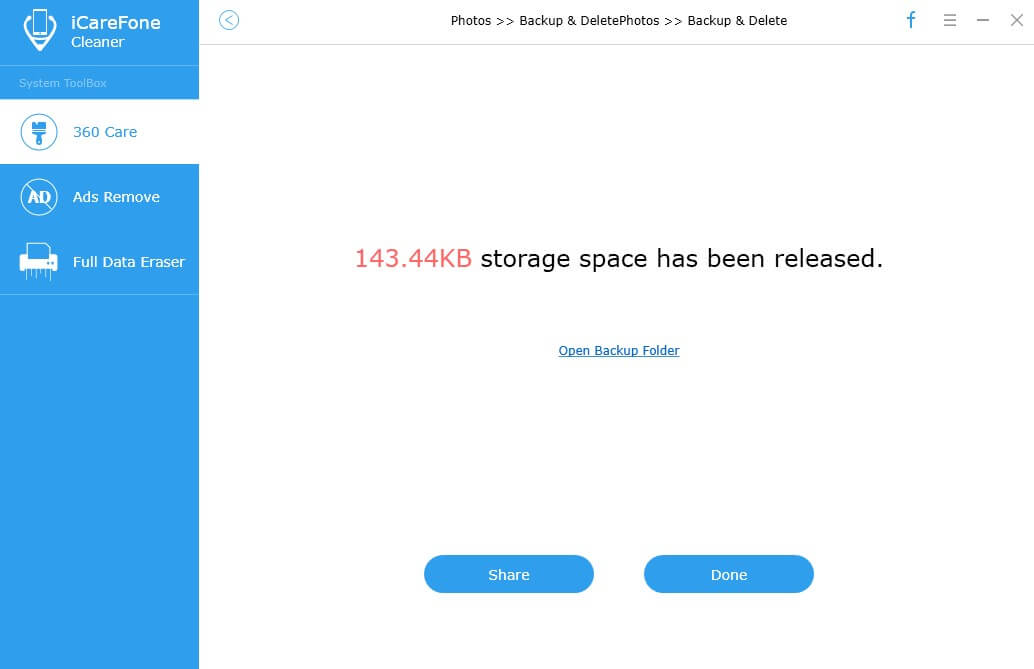
Mit wenigen Klicks können Sie diese Videos löschendas kann nicht aus Videoalbum löschen. Wenn Sie feststellen, dass Ihr iPhone-Speicherplatz auch nach dem Löschen aller großen Dateien noch voll ist, versuchen Sie, Tenorshare iCareFone sofort zu verwenden, um die versteckten großen Dateien auf Ihrem iOS-Gerät zu finden und zu löschen, die den Speicher belasten.









